ნებისმიერი მომხმარებელი iPhone სმარტფონიშეიძლება წააწყდეს ხარვეზებს აპლიკაციის ჩამოტვირთვისას App Store . საერთო პრობლემა ის არის, რომ ჩამოტვირთვის პროცესი თავად იყინება. მსგავსი პრობლემა ასევე შეიძლება წარმოიშვას რამდენიმე აპლიკაციის ან თამაშის ერთდროულად დაყენებისას. აღსანიშნავია, რომ მსგავსი შეცდომა შეიძლება მოხდეს სისტემის აღდგენის ან სარეზერვო ასლის შექმნის შემდეგ.
გადაწყვიტოს პრობლემა App Store-დან აპლიკაციის ჩატვირთვის გაყინვისას, უპირველეს ყოვლისა, თქვენ უნდა დარწმუნდეთ, რომ თქვენი iPhone დაკავშირებულია ინტერნეტთან. ქსელთან აქტიური კავშირის შემოწმება შემოიფარგლება მხოლოდ ნებისმიერი გვერდის გახსნით Safari ბრაუზერი. მოდით გადავხედოთ სხვა სიტუაციებს, როდესაც აპლიკაციები იყინება ინსტალაციის დროს, ასევე მათთან გამკლავების მეთოდებს:
ჩამოტვირთვის შეჩერება აშკარა მიზეზის გარეშე
რეკომენდირებულია დააწკაპუნოთ თავად აპლიკაციის ხატულაზე და ცოტა დაელოდოთ, რადგან სიტუაცია შეიძლება დაკავშირებული იყოს პაუზის რეჟიმის ნორმალურ გააქტიურებასთან. თუ ჩამოტვირთვა შეჩერებულია მომხმარებლის ჩარევის გარეშე, შეგიძლიათ გადატვირთოთ მობილური მოწყობილობა. ამისათვის თქვენ ერთდროულად უნდა გეჭიროთ მთავარი და ჩართვის/გამორთვის ღილაკები. სისტემის გადატვირთვის შემდეგ, კვლავ უნდა სცადოთ თქვენთვის საინტერესო აპლიკაციის ჩამოტვირთვა.
შეცდომა ჩამოტვირთვისას
ამ ტიპის შეცდომის გაჩენა შესაძლოა დაკავშირებული იყოს არა მხოლოდ თავად მოწყობილობასთან და მის ფუნქციონირებასთან, არამედ გამოწვეული იყოს თავად App Store-ში არსებული სხვადასხვა ფაქტორებით. ხშირად პრობლემა მოგვარებულია ხელახლა ჩამოტვირთვააპლიკაციები. თუ მომხმარებელი აკვირდება დაინსტალირებული აპლიკაციის ჩატვირთვას, რეკომენდებულია მისი ხატულა რამდენიმე წამის განმავლობაში დაიჭიროთ, სანამ აპლიკაციის ხატები არ დაიწყებს მოძრაობას. მარჯვნივ, ასეთი ხატების ზედა ნაწილში ჩნდება ჯვრები, რომლებზედა დაწკაპუნებით შეგიძლიათ დახუროთ ისინი თუნდაც არასწორად. დაინსტალირებული პროგრამებიდა თამაშები.
მომხმარებლებისთვის პოპულარული გზა App Store-დან აპლიკაციის ჩამოტვირთვის პროცესის ფუნქციონალურობის შესამოწმებლად არის ნებისმიერი უფასო აპლიკაციის დამატებით ჩამოტვირთვა, რაც მათ საშუალებას აძლევს დაადგინონ, ნამდვილად არის თუ არა გარკვეული პრობლემა მათ მიერ ჩამოტვირთულ პირველ აპლიკაციაში. თუ გაყინვის სიტუაცია მეორდება როცა დამატებითი ინსტალაციანებისმიერი უფასო თამაშიან პროგრამაში, რეკომენდებულია მოქმედებების შემდეგი თანმიმდევრობის შესრულება:
- სისტემის პარამეტრებში გადადით " iTunes Storeაპლიკაციების მაღაზია".
- დააწკაპუნეთ შესვლაზე Apple საბაჟო ID, რომელიც მდებარეობს ეკრანის ზედა ნაწილში და აირჩიეთ "გასვლა".
- ხელახლა შეიყვანეთ მომხმარებლის მონაცემები ანგარიშიდა შედით.
სულ ესაა. ახლა თქვენ იცით, რა უნდა გააკეთოთ, თუ.
ხდება ისე, რომ კარგმა და მაღალხარისხიანმა ნივთებმაც კი გვაწყენს. შეიძლება მანქანა დაგვიფუჭდეს, კომპიუტერი გადახურდეს, ტელეფონი დაგვიფუჭდეს. მაგრამ ყველაფერი არც ისე მარტივია, როცა საქმე პროგრამულ უზრუნველყოფას ეხება.
ზოგჯერ გვეჩვენება, რომ სიტუაცია უიმედოა და პრობლემის გადაჭრის გზა არ არსებობს. დროდადრო, როდესაც ვიწყებთ აპლიკაციის ჩამოტვირთვას App Store-დან ჩვენს iPhone-ზე, უცებ ვხვდებით, რომ ეს ძალიან დიდი ხანია გრძელდება. თურმე აპლიკაცია გაიყინა და მუშაობა შეწყვიტა. სწორედ აქედან იწყება პრობლემები. ჩვენ შეგვიძლია დავხუროთ App Store აპლიკაცია, ჩავრთოთ/გამორთოთ თვითმფრინავის რეჟიმი და კიდევ გადატვირთოთ მოწყობილობა, მაგრამ ეს ნაკლებად სავარაუდოა, რომ დაგვეხმაროს. ხანდახან ასეთი აპლიკაციები ჩატვირთვის ხატულაზე დევს დღეების განმავლობაში.
დღეს ჩვენ გეტყვით, როგორ აიცილოთ თავიდან ხანგრძლივი ლოდინი და აიძულოთ App Store-ის გადატვირთვა. ამისათვის თქვენ უბრალოდ უნდა დააჭიროთ ერთ-ერთ ღილაკს ეკრანის ბოლოში რამდენჯერმე აპებიმაღაზია - გამორჩეული, საუკეთესო დიაგრამები, დათვალიერება, ძიება ან განახლებები. აპლიკაციის ეკრანი გათეთრდება, შიგთავსი ისევ ჩაიტვირთება და ჩატვირთვის ეტაპზე ჩარჩენილი აპლიკაცია შეჩერდება. ახლა თქვენ შეგიძლიათ დააჭიროთ ჩატვირთვის აპლიკაციის ხატულას და ის გააგრძელებს ჩატვირთვას, თითქოს არაფერი მომხდარა.
თუ თქვენი Mac App Store გაყინულია, მაშინ ყველაფერი გაცილებით მარტივია. მის გასაცოცხლებლად არის მარტივი კლავიატურის მალსახმობი Command + R.
AppStore უხვადაა უფასო აპლიკაციები: მომხმარებლის თვალები სიტყვასიტყვით ჭკნება, როდესაც ის პირველად შედის ამ ვირტუალურ მაღაზიაში. მომხმარებელი ერთმანეთის მიყოლებით აინსტალირებს სახალისო აპლიკაციებს, არ ფიქრობს მათ სარგებლიანობაზე, ასევე რას გამოიწვევს მეხსიერების არეულობა: მოწყობილობა გაიყინება. პირველი „საგანგაშო სიმპტომებისას“ მომხმარებელი უკვე იწყებს ფიქრს იმაზე, თუ როგორ ამოიღოს აპლიკაციები iPhone-დან, სანამ საჭირო იქნება პარამეტრების ქარხნულ პარამეტრებზე გადაყენება. საბედნიეროდ, მოხსნის რამდენიმე მეთოდი არსებობს - Apple-ის გაჯეტის მფლობელს უფლება აქვს აირჩიოს რომელი ჯდება მას ყველაზე მეტად.
თამაშებისა და აპლიკაციების დესკტოპიდან ამოღება (ამ მეთოდს ასევე უწოდებენ მეთოდი 5ეხება) უმარტივესი ვარიანტია. მიჰყევით ამ ინსტრუქციებს:
ნაბიჯი 1. დააჭირეთ ღილაკს მთავარი" სამუშაო მაგიდაზე დასაბრუნებლად.
ნაბიჯი 2. შეეხეთ თითს იმ აპლიკაციის ხატულაზე, რომლის ამოღებაც გსურთ და გააჩერეთ 2-3 წამის განმავლობაში, სანამ ყველა ხატულა არ დაიწყებს რხევას. ამის შემდეგ შეგიძლიათ თითი ამოიღოთ.
თქვენ ნახავთ, რომ "ჯვრები" გამოჩნდა ხატების ზედა მარცხენა კუთხეში.
ნაბიჯი 3. დააჭირეთ "ჯვარს" - iPhone მოგთხოვთ დაადასტუროთ წაშლის ოპერაცია და გააფრთხილოთ, რომ პროგრამაში შენახული ყველა მონაცემი წაიშლება.
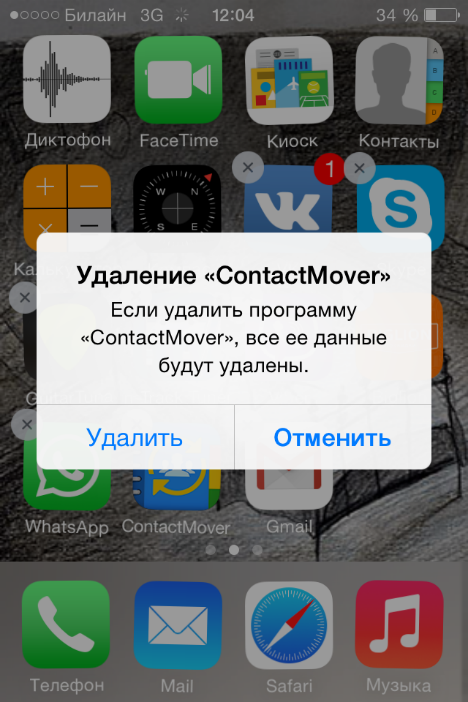
ნაბიჯი 4. დააწკაპუნეთ " წაშლადა ხატულა გაქრება დესკტოპიდან - ეს ნიშნავს, რომ პროგრამა ამოღებულია iPhone-დან.
ნაბიჯი 5. დააჭირეთ ღილაკს მთავარი" ისევ ისე, რომ ხატებმა შეწყვიტოს რხევა და თქვენ კვლავ შეძლოთ გაჯეტის სრულად გამოყენება.
გთხოვთ გაითვალისწინოთ, რომ ჩაშენებული აპლიკაციების ხატები ასევე "ირყევა" დიდი ხნის განმავლობაში დაჭერისას, მაგრამ "ჯვარი" არ ჩანს მათ ზემოთ.
ამოიღეთ ნებისმიერი სტანდარტული აპლიკაციები iPhone-ით შეუძლებელია.
წაშალეთ არასაჭირო აპლიკაციები "პარამეტრების" საშუალებით
პროგრამების დეინსტალაცია ჩაშენებული აპლიკაციის საშუალებით " პარამეტრები» შესაძლებელია მხოლოდ იმ გაჯეტებიდან, რომლებზეც ის არის დაინსტალირებული iOS ვერსია 5.0-ზე ზემოთ (მათ შორის). ეს მეთოდი უფრო ინფორმატიულია - მომხმარებლებს შეუძლიათ ნახონ, რამდენ მეხსიერებას იკავებს კონკრეტული პროგრამა და სწორედ ამაზე შეუძლიათ დაფუძნონ გადაწყვეტილება წაშლის შესახებ.
პროგრამის სრულად წაშლა ""-ის საშუალებით პარამეტრები", გააგრძელეთ ასე:
ნაბიჯი 1.მიყევით გზას" პარამეტრები» — « ძირითადი» — « სტატისტიკადა დაინახავთ გაჯეტზე დაინსტალირებული პროგრამების ჩამონათვალს. თავდაპირველად, მხოლოდ ყველაზე მნიშვნელოვანი აპლიკაციები გამოჩნდება - თუ გსურთ ნახოთ სრული სია, დააჭირეთ ღილაკს ” ყველა პროგრამის ჩვენება."
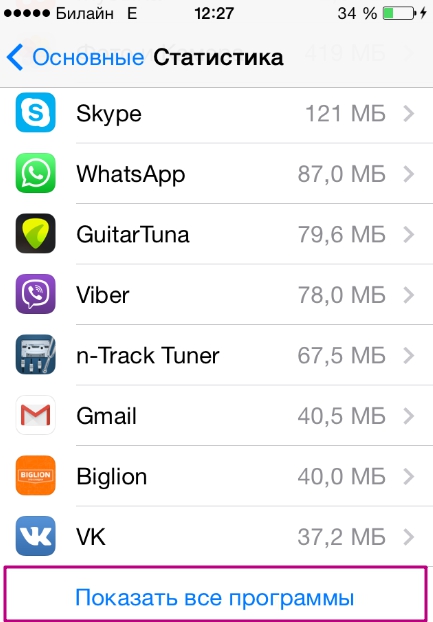
მარჯვნივ შეგიძლიათ იხილოთ განაცხადის წონა.
ნაბიჯი 2. აირჩიეთ არასაჭირო აპლიკაციადააწკაპუნეთ მის ხატულაზე და შემდეგ გვერდზე დააჭირეთ ღილაკს ” წაშალეთ პროგრამა" შემდეგ დაადასტურეთ წაშლა ფანჯარაში, რომელიც გამოჩნდება.

ეს ასრულებს მოხსნის პროცედურას.
როგორ ამოიღოთ აპლიკაციები მთლიანად iTunes?
თქვენ ასევე შეგიძლიათ წაშალოთ აპლიკაციები თქვენი iPhone-დან iTunes, მაშინაც კი, თუ ეს არ არის ყველაზე მოსახერხებელი და სწრაფი გზა. თქვენ უნდა გააკეთოთ ეს:
ნაბიჯი 1. შეაერთეთ თქვენი გაჯეტი კომპიუტერთან USB კაბელის ან Wi-Fi-ით და გაუშვით iTunes.
ნაბიჯი 2. აირჩიეთ თქვენი დაკავშირებული მოწყობილობა მარცხენა მხარეს გვერდითა ზოლში. თუ პანელი არ არის, შეგიძლიათ დარეკოთ დაჭერით CTRL + S.
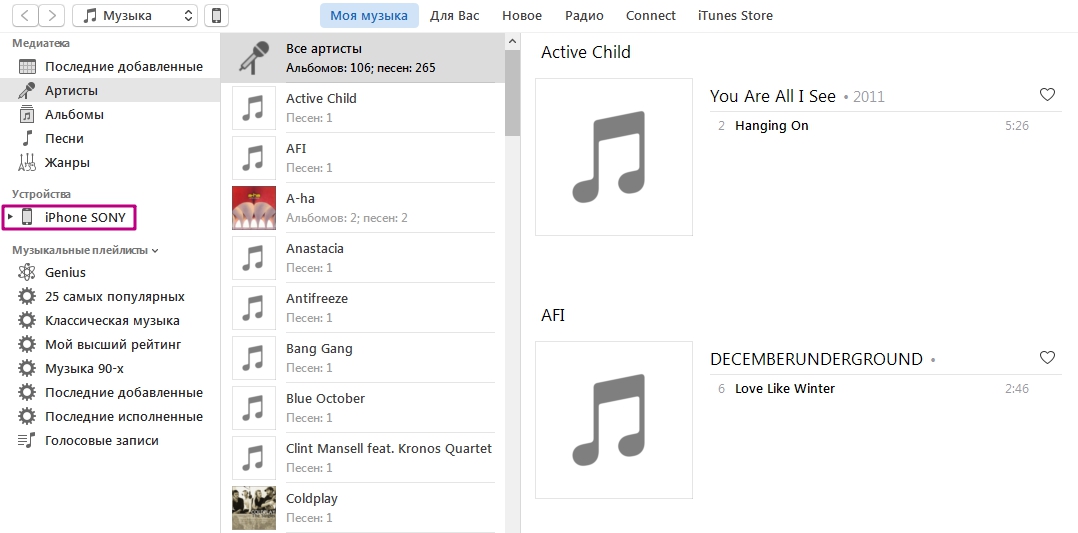
ნაბიჯი 3.მოწყობილობის მართვის ეკრანზე აირჩიეთ " პროგრამები».
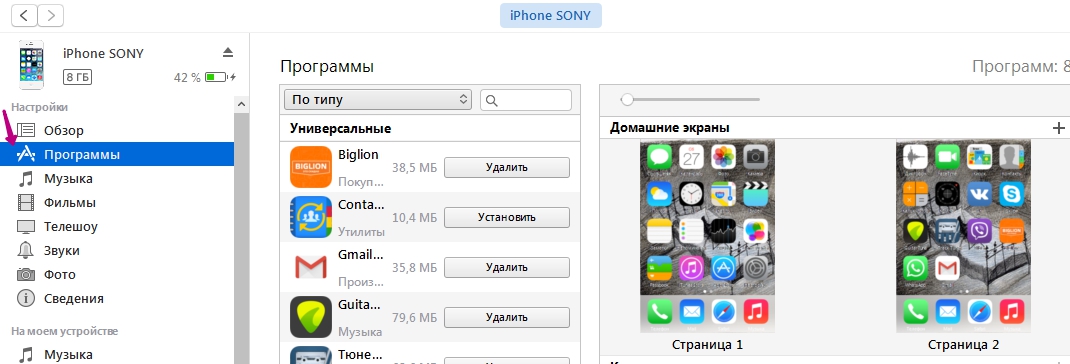
ნაბიჯი 4. თქვენ შეგიძლიათ წაშალოთ ის ორიდან ერთი გზით. პირველი გზა: იპოვე არასაჭირო პროგრამასიაში და დააჭირეთ " წაშლა».

მეორე გზა: გადაახვიეთ თქვენს მთავარ ეკრანებზე, აირჩიეთ ის, ვისაც არასაჭირო აპლიკაცია აქვს და ორჯერ დააწკაპუნეთ ეკრანზე მაუსის მარცხენა ღილაკით. შემდეგ უბრალოდ დააწკაპუნეთ „ჯვარზე“, რომელიც მდებარეობს არასაჭირო აპლიკაციის ზემოთ.
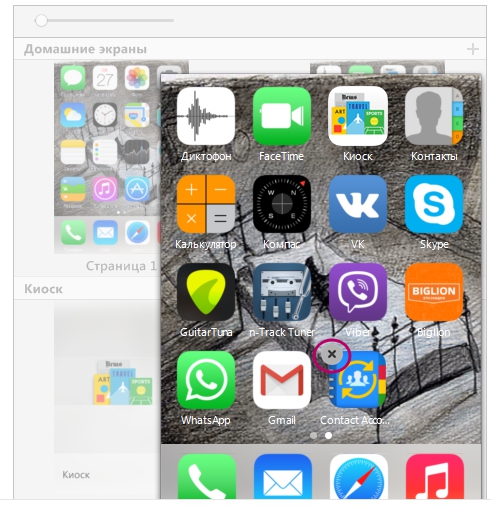
ნაბიჯი 5.დააწკაპუნეთ " მიმართეთდა სინქრონიზაციის შემდეგ პროგრამა წაიშლება iPhone-დან.
აპლიკაციები არ არის დეინსტალირებული: რა არის მიზეზი?
თუ დიდი ხნის განმავლობაში დაჭერისას, ხატები ირხევა, მაგრამ ჯვარი არ ჩანს ზედა კუთხეში, ეს ნიშნავს, რომ პარამეტრები კრძალავს პროგრამების ამოღებას. თქვენ შეგიძლიათ წაშალოთ ეს აკრძალვა შემდეგნაირად:
ნაბიჯი 1. მიყევით გზას" პარამეტრები» — « ძირითადი» — « შეზღუდვები».
ნაბიჯი 2.შეიყვანეთ თქვენი უსაფრთხოების პაროლი (იგივე, რომელსაც ყოველთვის შეიყვანთ გაჯეტის განბლოკვისას). ფრთხილად იყავით: მხოლოდ ორი მცდელობაა!
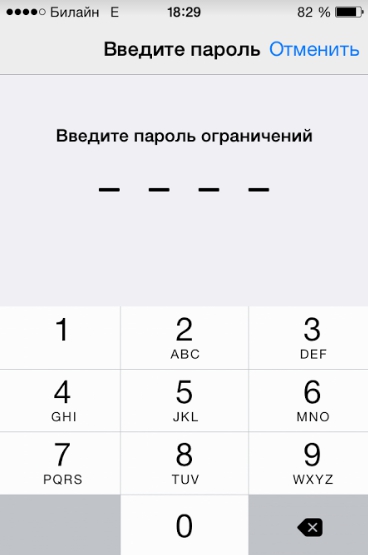
ნაბიჯი 3. გადართე გადამრთველი საპირისპიროდ" პროგრამების დეინსტალაცია» აქტიურ პოზიციაზე.
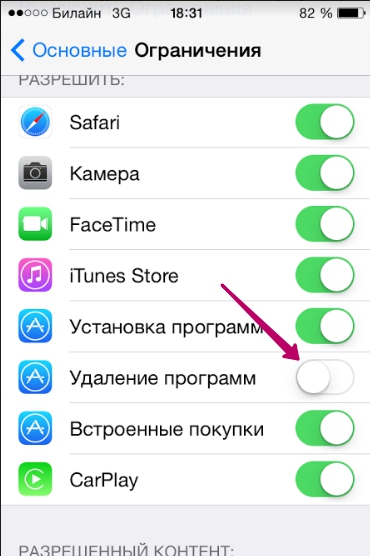
შემდეგ შეგიძლიათ აპლიკაციების დეინსტალაცია ჩვეულებრივად.
ჯეილბრეიკული iPhone-ის მფლობელებს ასევე შეიძლება შეექმნათ პრობლემები Cydia-დან პროგრამების დეინსტალაციისას - ხშირად ხატებზე უბრალოდ არ არის „ჯვარი“. ამ შემთხვევაში, უმჯობესია წაშალოთ აპლიკაციები პირდაპირ ალტერნატიული მაღაზია(გზა" ციდია» — « მართვა» — « პაკეტები»).
შესაძლებელია თუ არა თამაშის მონაცემების წაშლა iPhone-ზე?
AppStore-დან თამაშებში პროგრესი დაკავშირებულია ანგარიშთან, ასე რომ, თუ მომხმარებელს სურს თამაშის თავიდან დაწყება, მას აქვს ორი ვარიანტი:
ეს იყო თამაშის მონაცემების წაშლის შემდეგ iCloudმომხმარებელს შეუძლია დარწმუნებული იყოს, რომ მან მთლიანად წაშალა აპლიკაცია.
დასკვნა
მნიშვნელოვანი უპირატესობა, რომელიც ხელმისაწვდომია მფლობელებისთვის Apple ტექნოლოგია, არის ის, რომ iPhone-დან წაშლის შემდეგაც კი შესაძლებელია ნებისმიერი აპლიკაციის აღდგენა, რადგან პროგრამები არ არის მიბმული კონკრეტული მოწყობილობადა ანგარიშზე iTunes. ფასიანი პროგრამული უზრუნველყოფის მომხმარებლებს არ სჭირდებათ ფიქრი: მათ აღარ მოუწევთ გადახდა წაშლილი აპლიკაციის ხელახლა ჩამოსატვირთად.
